Opciones
Esto determina el radio del pincel de la Selección Directa. Mientras se mantiene pulsado el botón del ratón, puede cambiarse el radio en el Panel de Vista.
Si usas una tableta gráfica, puedes activar esta opción para hacer que el radio dependa de la presión del lápiz. El valor de Radio define el radio máximo, es decir, el radio que hay cuando se aplica la máxima presión al lápiz.
Las tabletas gráficas se reconocen automáticamente en Cinema 4D. Maxon recomienda una tableta WACOM o una tableta que se ajuste al estándar Wintab.
Seleccionar sólo elementos visibles
Cuando esta opción está activada, sólo puedes seleccionar los polígonos que no están detrás de otros polígonos. Por ejemplo, si estás seleccionando polígonos en el frontal de una esfera, los polígonos situados detrás de la esfera no se seleccionarán, aunque estés trabajando en modo alámbrico y puedas ver los polígonos que hay detrás.
Otro modo de prevenir la selección de polígonos situados detrás es activar Ignorar Caras Posteriores, que oculta esos polígonos en el panel de vista.
Adicionalmente, también puedes ocultar polígonos para prevenir que sean seleccionados usando los comandos Ocultar Seleccionado y Ocultar Deseleccionado del menú Selección.
Finalmente, establece el punto de visibilidad de arriba de un objeto a rojo para ocultar ese objeto y así prevenir que sus elementos sean seleccionados. (Encontrarás los puntos de visibilidad en el Gestor de Objetos, al lado del icono del objeto).
Tolerancia en la Selección de Aristas/Polígonos
Esta opción se aplica a los modos arista y polígono. Si la opción está activada, una arista o polígono se seleccionará si la herramienta Selección Directa toca cualquier parte del elemento. Si la opción está desactivada, la arista o el polígono sólo se seleccionará si se ha pintado el 75% o más de ese elemento.
Si Absoluto está seleccionado, el peso definido por el ajuste de Fuerza se aplicará. Seleccionando Añadir se añadirá el valor de la Fuerza y seleccionando Sustraer se sustraerá el valor.
Este es el modo estándar para la herramienta Selección Directa. Oculta las opciones de pintado de vértices y de selección suave.
Puedes usar la herramienta de Selección Directa no sólo para seleccionar, también para pintar mapas de vértices o pesos. Selecciona la herramienta Puntos y arrastra sobre los vértices para pintarlos.
Para ver el peso a color, ten establecida la vista a Sombreado Gouraud o Sombreado Rápido. Adicionalmente, puedes elegir si la Selección Directa debe pintar un peso específico o si debe aclarar u oscurecer el peso existente (establece Modo a la operación deseada: Establecer, Añadir, Substraer - Fuerza define la cantidad de peso a establecer, añadir o substraer).
Se creará un nuevo mapa de vértices cuando pintes a menos que haya seleccionado en el Gestor de Objetos un mapa de vértices existente. Por lo tanto si quieres pintar sobre un mapa de vértices existente, selecciona este mapa en el Gestor de Objetos antes de pintar los vértices con la herramienta Selección Directa.
Si tienes una tableta gráfica, puedes hacer que el radio y la fuerza dependan de la presión del lápiz activando las opciones Radio Depende de la Presión y Fuerza Depende de la Presión.
Define en general la ,fuerza del pincel’, el cual se aplica dependiendo del Modo seleccionado.
Radio Depende de la Presión
Fuerza Depende de la Presión
Cuando se usa una tableta gráfica: la presión que se aplica al lápiz puede usarse para definir el radio y la fuerza.
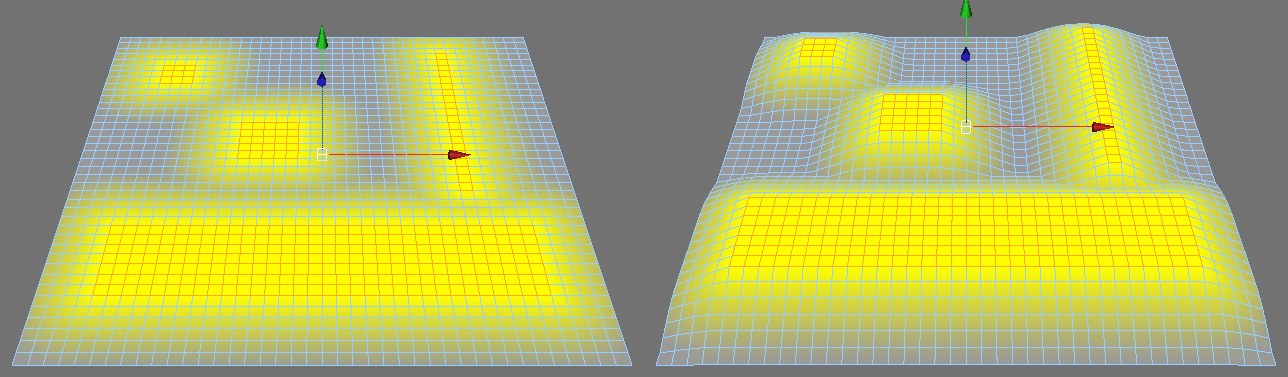 Los polígonos seleccionados en modo suave antes (izquierda) y después (derecha) de moverlos sobre el eje Y.
Los polígonos seleccionados en modo suave antes (izquierda) y después (derecha) de moverlos sobre el eje Y.Seleccionar polígonos con la selección suave permite moverlos con una interpolación suave entre los polígonos seleccionados y los no seleccionados. Aumenta el valor Radio para afectar a más polígonos. Los elementos seleccionados suavemente pueden editarse usando las herramientas Mover, Escalar y Rotar.